PROE零件加工教程
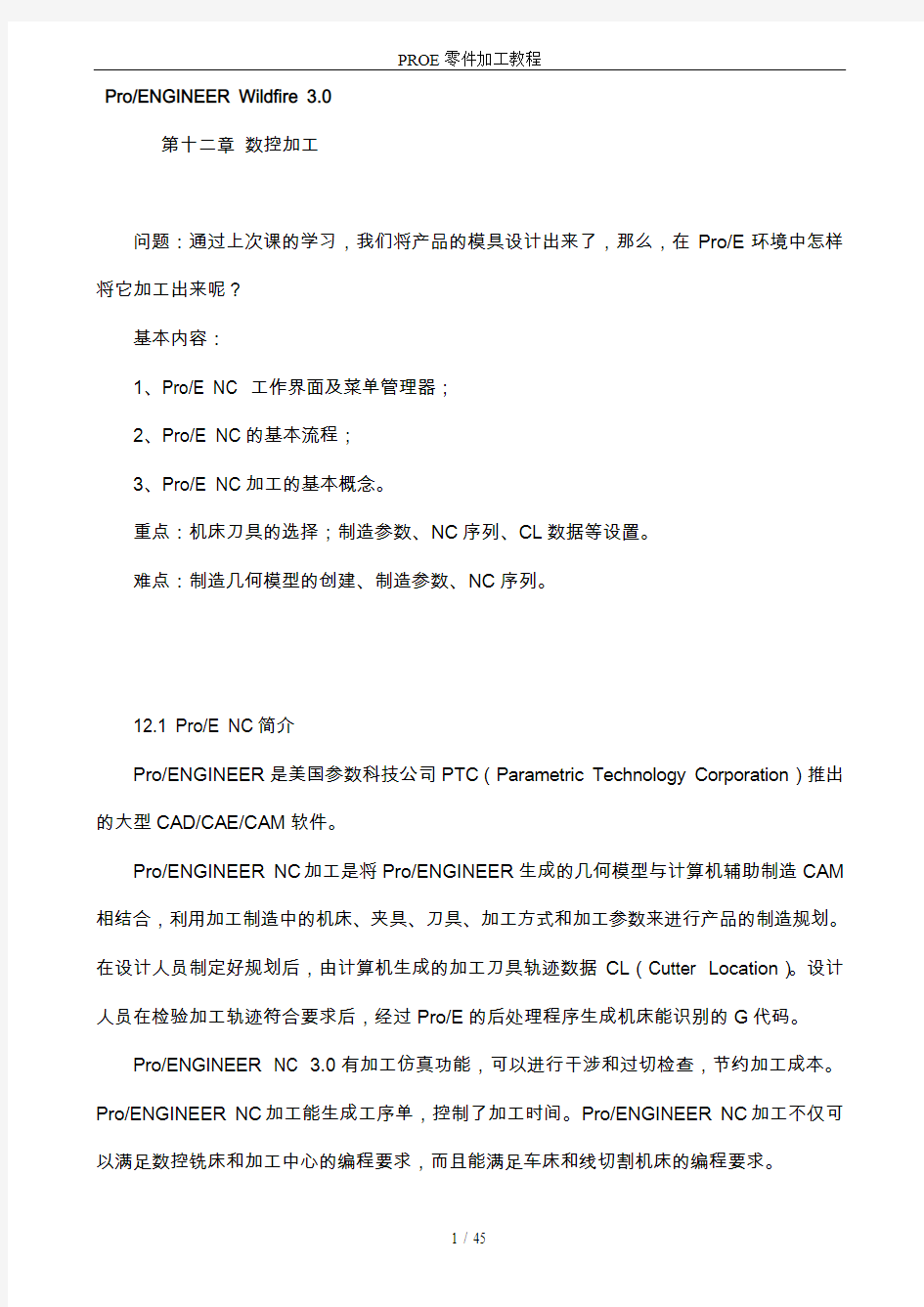
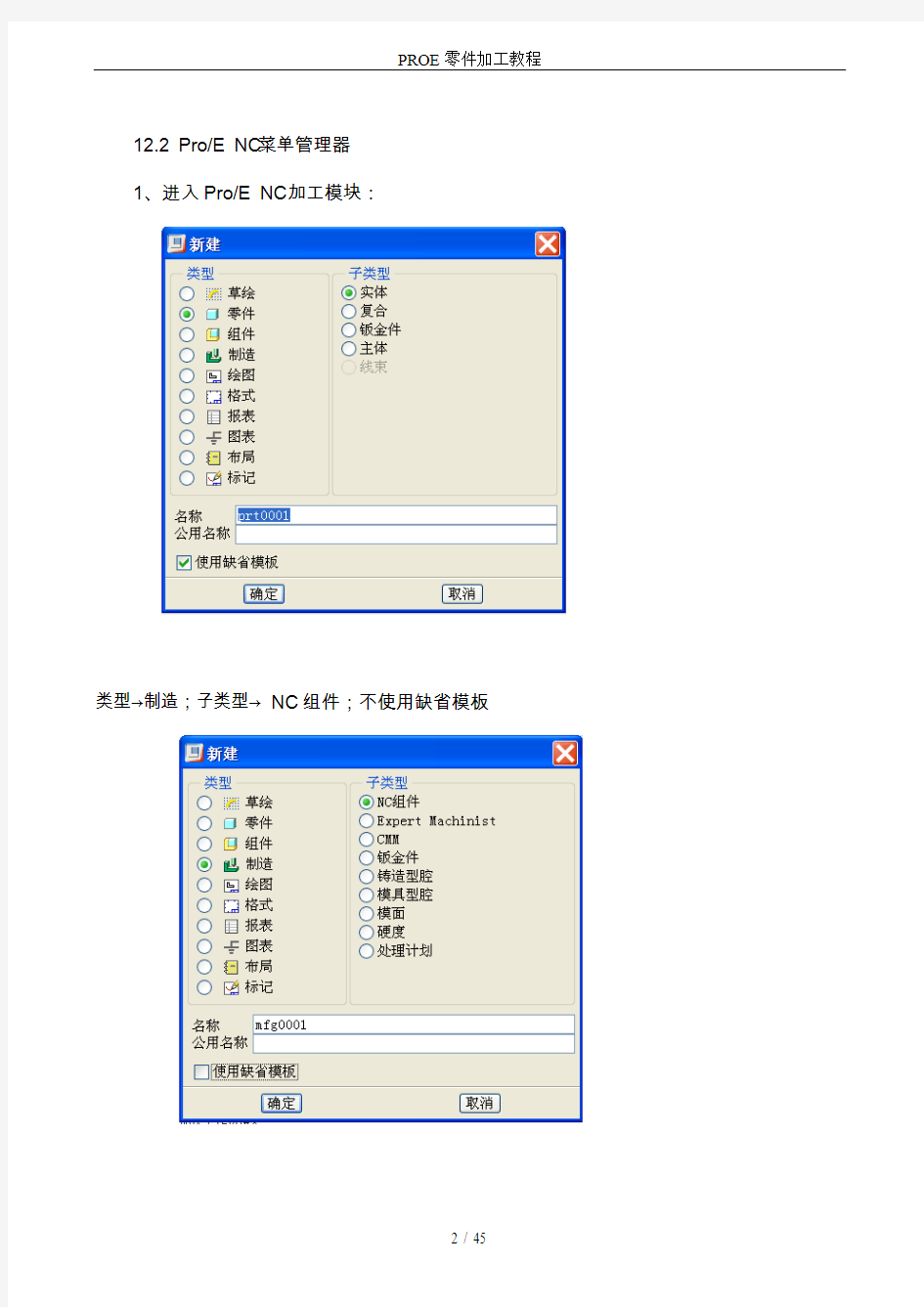
Pro/ENGINEER Wildfire 3.0
第十二章数控加工
问题:通过上次课的学习,我们将产品的模具设计出来了,那么,在Pro/E环境中怎样将它加工出来呢?
基本内容:
1、Pro/E NC 工作界面及菜单管理器;
2、Pro/E NC的基本流程;
3、Pro/E NC加工的基本概念。
重点:机床刀具的选择;制造参数、NC序列、CL数据等设置。
难点:制造几何模型的创建、制造参数、NC序列。
12.1 Pro/E NC简介
Pro/ENGINEER是美国参数科技公司PTC(Parametric Technology Corporation)推出的大型CAD/CAE/CAM软件。
Pro/ENGINEER NC加工是将Pro/ENGINEER生成的几何模型与计算机辅助制造CAM 相结合,利用加工制造中的机床、夹具、刀具、加工方式和加工参数来进行产品的制造规划。在设计人员制定好规划后,由计算机生成的加工刀具轨迹数据CL(Cutter Location)。设计人员在检验加工轨迹符合要求后,经过Pro/E的后处理程序生成机床能识别的G代码。
Pro/ENGINEER NC 3.0有加工仿真功能,可以进行干涉和过切检查,节约加工成本。Pro/ENGINEER NC加工能生成工序单,控制了加工时间。Pro/ENGINEER NC加工不仅可以满足数控铣床和加工中心的编程要求,而且能满足车床和线切割机床的编程要求。
12.2 Pro/E NC菜单管理器
1、进入Pro/E NC加工模块:
类型→制造;子类型→NC组件;不使用缺省模板
选择公制模板:
单击:进入Pro/E NC加工模块2、Pro/E NC加工模块菜单管理器简介
在制造模式下的菜单管理器主要包括制造模型、制造设置、处理管理器、加工、CL数据等选项。下面简单介绍各选项的功能:
:主要用于制造模型的相关操作,如装配或创建参照模型和工件等。
:主要是对加工操作环境进行设置,如设置工作机床的参数、建立加工刀具数据等。
:单击此项可以弹出“制造工艺表”对话框,它列出了全部制造工艺对象,如机床、刀具和NC序列等。
:主要有定义NC序列及参数设置和生成、演示刀具路径,以及对生成的加工路径进行检测等功能。
:可以对生成的加工路径数据进行整理、输出、显示等操作。
:可以对加工模型、加工操作环境等参数进行修改,如零件的尺寸、NC序列等。
:对修改后的加工模型、加工操作环境等参数进行重新计算。
:可以对装配元件进行操作,如对模型树的顺序进行重排、创建新零件等。
:用于设置附加装配信息。
:单击此项可以弹出“关系编辑器”对话框,可进行关系方程的设定。
:可调用Pro/PROGRAM功能。
:用于解决源对象与目标对象之间的差异。
12.3 Pro/E NC的基本流程
在Pro/E NC加工模块中,无论是什么样式的加工零件的加工设计,都遵循以下基本流程:
其中,工件及夹具为可选的项目,其它为必须设定的内容。
12.4 Pro/E NC的基本概念
12.4.1制造模型(参照模型、工件)
通俗地说,在加工时要有一张加工图纸,在Pro/E NC加工模块中,这张加工的三维图纸就是“参照模型”;
在加工时还要有一个加工毛坯,在Pro/E NC加工模块中,这个毛坯就是“工件”。
1、参照模型:是所有NC加工的基础,在
NC加工操作前就要确定好参照模型。
使用参照模型是在模型上选取特征、曲面和边作为建立刀具轨迹的参照。
2、工件:在NC加工中可以被看作是一个加工零件的毛坯,并且在Pro/E NC中是可选的。它可以像参照模型一样,在NC加工操作前确定好,也可以在NC界面下创建。
3、制造模型:是由参照模型和工件装配在一起组合而成的。
范例:心形凸模零件加工
一、本例要点
心形凸模为一直壁零件,要求完成粗加工与精加工,零件的精度要求较低。通过这个加
工实例,目的是熟悉Pro/ENGINEER Wildfire 3.0加工模块中粗加工最常用的体积块铣削加工方法的基本操作及参数设置。包括以个内容:
●Pro/ENGINEER Wildfire 3.0加工模块的基本操作;
●进入加工模块后的初始设置;
●铣削体积块的创建方法;
●体积块铣削的主要参数设置。
二、工件分析与工艺规划
1、工件简介:心形凸模为一直壁零件,上表面和底面均为平面,图形相对比较简单。加工时,需要对心形部分进行粗加工和精加工,零件材料为45#钢,毛坯要求六面平整。
2、工件安装:以底面固定安装在机床上。
3、加工坐标原点
X:工件中心
Y:工件中心
Z:工件顶面
4、工步安排
本零件形状比较简单,又没有尖角或特别小的圆角,而且表面加工要求也不是很高,所以不需要清角加工。加工时,可采用一把φ32的平刀进行全部的加工过程,这样既可以避免换刀操作,又可以提高加工效率。
本零件的加工可分为两个工步来完成:心形凸模粗加工、心形凸模精加工。
加工内容、加工方式、刀具、转速、进给等机械参数如下表:
三、初始设置
1、新建加文件mfg0001
2、导入参照模型
→→→
单击
打开装配操控板:
先将心形凸模的底面与NC_ASM_TOP匹配;再将NC_ASM_RIGHT与FRONT对齐;
NC_ASM_FRONT与RIGHT匹配。
隐藏组件、参照模型的默认坐标系
3、创建工件模型
→→输入工件名称:workpiece
→→
选取心形凸模的底面为草绘平面、任一侧面为参照平面:
单击右侧工具栏中的
将拉伸类型改为:至平面
选取心形凸模的顶面:
4、操作设置
注:只有在初次设置时,才会直接出现“操作设置”对话框,否则,应选择“制造设置”→“操作”命令。
(1)工作机床设置
在“操作设置”对话框中,单击右侧的按钮,弹出“机床设置”对话框:
注:Pro/E在默认状态下,是3轴、铣削加工,本实例在数控铣床或加工中心上进
行加工,可以不用设置其他参数,使用默认值即可。
单击按钮,回到“操作设置”对话框,完成工作机床设置。
(2)加工零点设置
在设置加工零点(数控加工的对刀原点,要求对刀方便,一般选取模型顶面的中心点)之前,首先要创建零点坐标系,坐标系必须要创建,否则无法进行编程。在Pro/E加工模块中,系统本身就有坐标系,但往往不符合编程的要求,因此,需要操作用户自已创建坐标系。
创建坐标系:单击右侧工具栏中的按钮,弹出“坐标系”对话框:
按住Ctrl键,在模型树中选取:
以及工件顶平面:
单击
使Z轴朝上,并使创建的坐标系符合右手定则
单击,完成坐标系的创建。
单击“操作设置”对话框中右侧的按钮
选取刚创建的坐标系:
(3)安全平面(退刀平面)设置
在实际加工过程中,为了避免刀具轨迹在不同的加工区域之间移动而与工件或其它加工设备发生相撞,需要设置退刀曲面,以保证退刀时的安全性。
在Pro/E里可指定平面、曲面、圆柱面、球面等为退刀曲面;在本例中使用平面作为退刀曲面,安全平面一般应高于工件及夹具的最高点,以保证刀具在安全平面上移动时不与工件或夹具发生干涉。
